本章节将为大家分享XenApp应用程序和共享桌面的交付,可以根据实际应用交付应用程序、交付桌面或同时交付应用程序和桌面三种不同的场景。大家需要注意的是使用XenApp应用程序或桌面交付除了购买Citrix License, 还需要购买Microsoft Windows Server RDS CAL。
1. 创建计算机目录
1.1 打开Citrix Studio,点击“计算机目录”—“创建计算机目录”
1.2 下一步
1.3 选择“Windows 服务器操作系统”
1.4 选择“未进行电源管理的计算机”和“其他服务或技术”
1.5 点击“添加计算机”
1.6 输入安装好VDA for Windows Server OS的计算机








 本篇详细介绍了如何使用XenApp_XenDesktop 7.6进行应用程序和桌面的交付,包括创建计算机目录、交付组的步骤,以及功能验证过程。在交付过程中,需注意购买必要的Citrix和Microsoft许可证。通过创建和配置,最终实现了共享桌面和应用程序的顺利访问和使用。
本篇详细介绍了如何使用XenApp_XenDesktop 7.6进行应用程序和桌面的交付,包括创建计算机目录、交付组的步骤,以及功能验证过程。在交付过程中,需注意购买必要的Citrix和Microsoft许可证。通过创建和配置,最终实现了共享桌面和应用程序的顺利访问和使用。
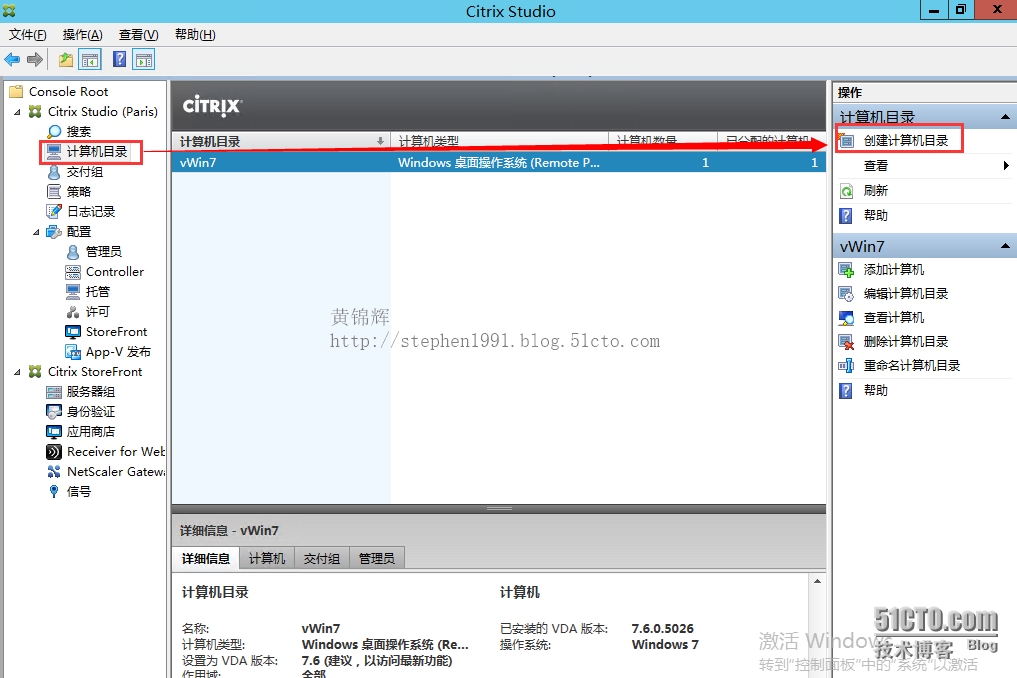
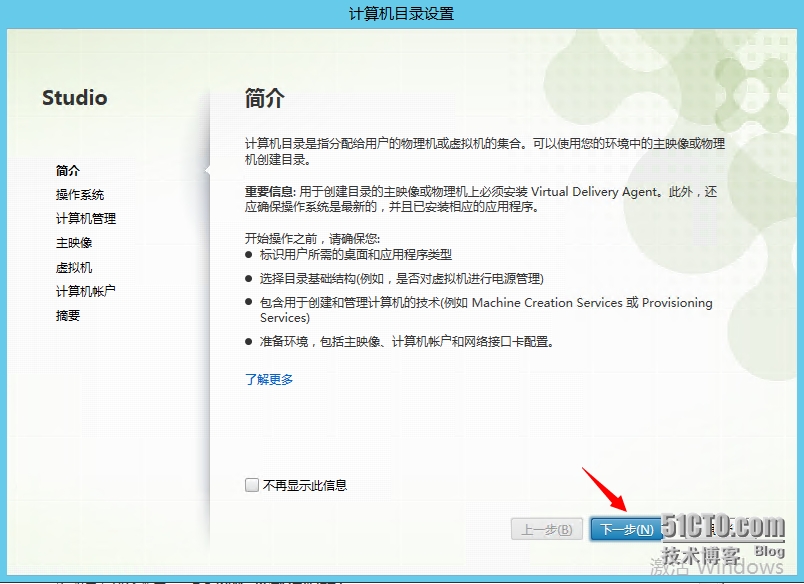
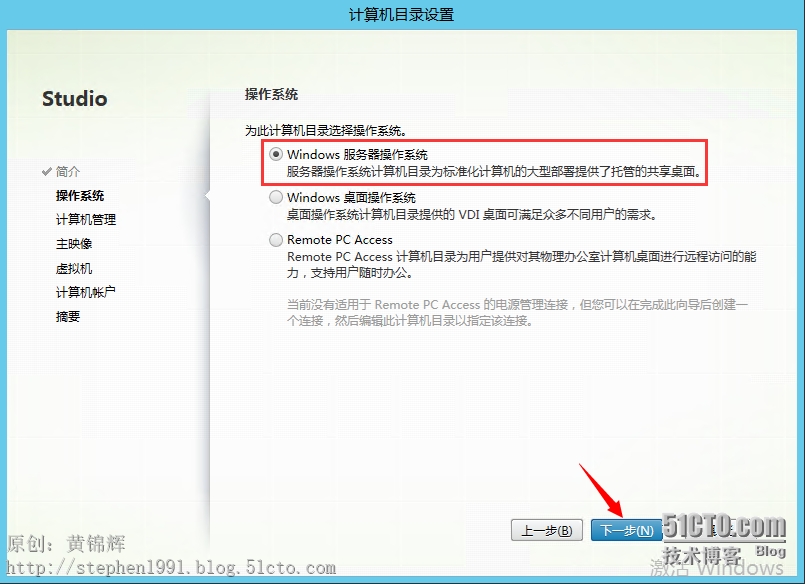
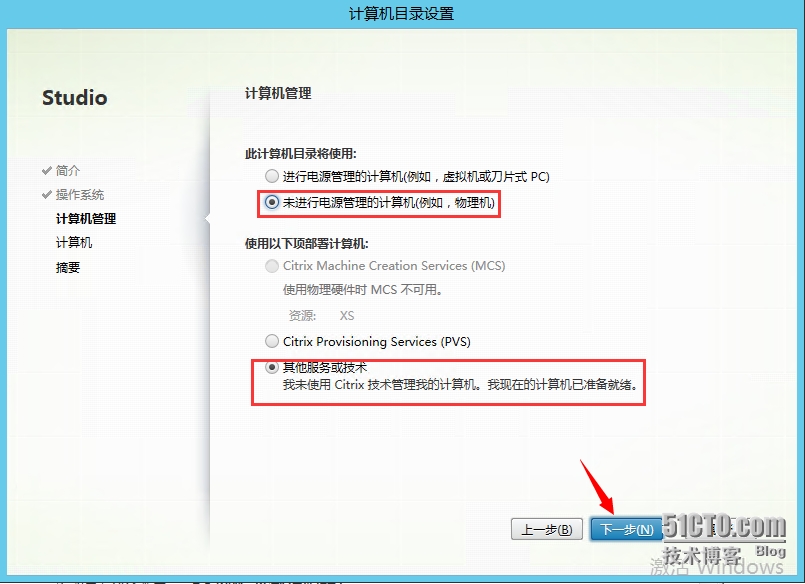
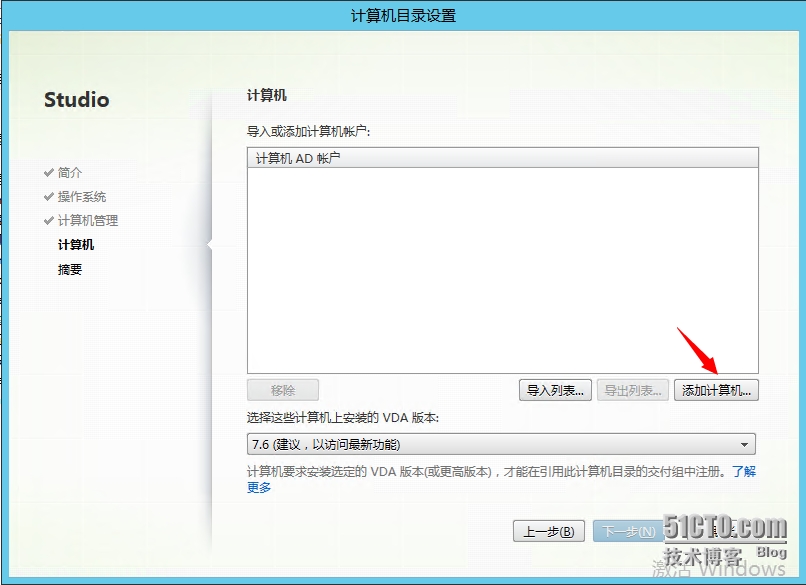
 最低0.47元/天 解锁文章
最低0.47元/天 解锁文章















 1107
1107

 被折叠的 条评论
为什么被折叠?
被折叠的 条评论
为什么被折叠?








